
| Eagle偵傛傞僾儕儞僩婎斅偺嶌惉丂丂乮2009.6.13乯 |

丂崱擭偺擭摢偵丄乽崱擭偼彮偟丄廩揹婜娫偲偟偰丄偄傠偄傠婎杮揑側偲偙傠偵庤傪偮偗偰偄偙偆乿偲巚偄丄傑偢偼丄偢乕偭偲傎偍傝偩偟偰偁偭偨俙倁俼偵僉儍僢僠傾僢僾偟偰傒傑偟偨丅偙傟偼慡偔娙扨偱丄俛俙俽俠俷俵側傞桪傟偨僐儞僷僀儔偺偍偐偘偱丄岺嶌偵偍偄偰偩偄傇愭偑尒捠偣傞偭傛偆偵側傝傑偟偨丅師偼壗偐側丠偲巚偭偰偄偨偲偒丄傗偭傁傝偙傟偐傜偼俻俥俹傗俻俥俶側偳偺僠僢僾傪巊偊側偄偲丄傑偲傕側偙偲偑偱偒側偔側傞偺偱丄偄偮傑偱傕乽挻愨媄岻攝慄両乿側傫偰傾儂側偙偲傪傗偭偰偄傞傢偗偵偼僀僇儞両丄偪傖傫偲偟偨僾儕儞僩斅偑嶌傟側偄偲榖偵側傜傫丒丒丒偲巚偄棫偪丄乽俹俠攝慄乿偺椞堟偵庤傪弌偡偙偲偵寛傔傑偟偨丅
丂埆偄暼偱丄側偵偐巒傔傞偲偒偼倂俤俛傪堦捠傝専嶕偟偰傒傞暼偑偮偄偰傞乮仼杮摉偼丄傑偲傕側忣曬側傫偰倂俤俛忋偵偼柍偄偺偼暘偐偭偰偄傞偺偱偡偑丄偲偭偐偐傝偺姶怗傪摼傞偵偼丄桳梡偩偭偨傝偟傑偡乯偺偱丄尒偰傒傞偲丄俠俙俢僜僼僩偱奆偝傫偑偍巊偄偵側偭偰偄偰丄忣曬傕偦傟側傝偵懡偄偺偼丄桳柤側乽俤倎倗倢倕乿偱偁傞偙偲偑暘偐傝傑偟偨丅偨偩丄偦傟偩偗偱偼寛傔庤偵側傜偢丄幚嵺偵僾儕儞僩斅傪埨偔嶌傟傞偙偲偑廳梫偱偡丅偙傟傕偄傠偄傠扵偭偰偄偔偲丄嵟嬤偼拞崙偵傕埨偄嫙媼嬈幰傕偁傞傛偆偱偡偑丄掕斣偼僽儖僈儕傾偺俷倢倝倣倕倶幮偱偁傞偙偲偑暘偐傝傑偟偨丅側傫偣丄偙偙偼俤倎倗倢倕傪傪巊偊偽丄柺搢側俧erber僨乕僞側偳偼昁梫側偔丄儃乕僪僨乕僞乮俤倎倗倢倕偺僼傽僀儖乯傪偦偺傑傑庴偗晅偗偰偔傟傑偡偐傜丄側傫偺嬯楯傕偄傝傑偣傫丅偲偄偆偙偲偱丄俤倎倗倢倕+俷倢倝倣倕倶偲偄偆丄掕斣僐儞價偱巒傔傞偙偲偵偟傑偟偨丅
丂師偵峫偊傞偺偼丄乽壗傪俹斅壔偡傞傫偠傖偄丠乿偲偄偆偙偲偱偡丅堦昳儌僲偺幚尡傗惢嶌偵僾儕儞僩斅傪嶌傞偺偼帪娫偲旓梡偺柍懯偩偲巚偭偰偄傑偡偺偱丄俹斅偱側偗傟偽偱偒側偄儌僲偲偄偆偙偲偵側傝傑偡丅巹偺応崌丄乽懡悢偺曽偵嶌偭偰傕傜偆乿傛偆側崅彯側偙偲偼傗傝傑偣傫偺偱丄乽攝晍偺偨傔偺枃悢壱偓乿偺俹斅偼嶌傞偙偲偼偁傝傑偣傫丅傗偭傁傝丄俹斅偱側偄偲摦嶌偑曐徹偱偒側偄儌僲傪嶌傞偲偒偵尷傜傟傞傛偆偱偡丅朻摢偵傕彂偒傑偟偨偑丄嵟嬤偺僠僢僾偼偒傢傔偰崅搙側婡擻丒惈擻偑摼傜傟傞傕偺偑偁傝傑偡偑丄偙偄偮傜傪巊偆応崌丄奼挘婎斅傪巊偭偰偄偨偺偱偼丄惈擻偑敪婗偱偒側偄儌僲偑懡偔丄惃偄丄懡憌偺婎斅偠傖側偄偲俶俧両偲側傞傛偆偱偡丅偦偆偄偆儌僲偑巊偊側偄偲偙傟偐傜偺帺嶌偼柺敀偔偁傝傑偣傫丅傛偭偰丄偙偄偮傜傪惗偐偡偵偼丄俹斅偑昁恵偵側傞偲偄偆傢偗偱偡丅宱尡揑偵偼0.65倣倣僺僢僠埲壓偵側傞偲丄側偵傇傫婋側偄偑丄俽俷俹乮1.25倣倣僺僢僠乯傑偱側傜庤攝慄偱廫暘偩偲巚偭偰偄傑偡丅
丂傫偱傕偭偰丄傑偢偼庢偭妡偐傝偼壗偐側丠偲巚偭偨偲偒丄恀偭愭偵岓曗偵偁偑傞偺偑俢俢俽偺婎斅偱偡丅俙俢俋俋俆俀梡偵庤攝慄傪擇夞丄俽偝傑偵懻偄偨婎斅傪侾夞巊偭偨宱尡傕偁傝丄僠僢僾巊梡忋偺僲僂僴僂偼廫暘愊傓偙偲偑偱偒傑偟偨丅偁偲偼丄乽検嶻乿偱偡偹丅俢俢俽偼俫俙俵梡偵偼嬌傔偰桳梡側僨僶僀僗側偺偱丄偄偔傜偁偭偰傕乽懡偡偓傞乿偙偲偼偁傝傑偣傫丅儘乕僇儖偼傕偲傛傝丄俽俧偲偟偰丄僗僀乕僷乕梡敪怳婍摍丄乽敪怳偝偣傞傕偺乿偼壗偱傕抲偒姺偊壜擻丄偦傟傕崅惈擻偱偡偐傜丄偙偄偮偙偦丄俹斅夞楬偺岓曗偵嵟揔偱偡丅偲偄偆偐丄傕偲傕偲俋俋俆倶傪巊偆偨傔偵杮僾儘僕僃僋僩傪奐巒偟偨傛偆側傕偺偱偟偨偑乮徫乯丅丂偲偄偆偙偲偱丄俢俢俽婎斅傪椺偵俤倎倗倢倕-俷倢倝倣倕倶媰偒徫偄婰榐傪彂偄偰偍偙偆偲巚偄傑偡丅
丂偝偰俤倎倗倢倕偺巊偄曽偱偡偑丄忋婰偺儘僑偵儕儞僋偑挘偭偰偁傞俠倎倓俽倧倖倲幮偐傜僼儕乕斉傪僟僂儞儘乕僪偡傞偙偲偐傜偼偠傔傑偡丅幚嵺偵偼伀偺僒僀僩偑俤倎倗倢倕擖栧偺僨僼傽僋僩偵側偭偰偄傞傛偆偱偡丅偙偪傜偱丄堦捠傝偺巊偄曽偼儅僗僞乕偱偒傞偼偢偱偡丅偱偡偐傜丄偙偺婰帠偱偼丄婎杮揑側巊偄曽偵娭偡傞婰弎偼偟側偄偙偲偵偟傑偡丅
丂偨偩丄偪傚偭偲摜傒崬傓偲乽偁傟丄偙傫側偙偲偑偱偒傟偽偄偄側偀乿偲巚偆偙偲偑偁傝傑偡丅偦偆偟偨偲偒偺偨傔偵丄偙偪傜偺僒僀僩偺拞偵偁傞柍彏偺僠儏乕僩儕傾儖傕暲峴偟偰撉傫偱偍偔偙偲傪偍姪傔偄偨偟傑偡丅偩偄偨偄丄俤倎倗倢倕傪巒傔偨弶怱幰偼堜忋偝傫偺僒僀僩傪嶲徠偡傞偺偱丄寛傑偭偰乽暘偐傜側偄偙偲亖僒僀僩偵彂偄偰側偄偙偲乿偼奆偝傫嫟捠偺傛偆偱偡乮徫乯丅側偵偐暘偐傜側偗傟偽丄僠儏乕僩儕傾儖傪嶲徠偡傞偲夝寛偡傞偙偲偑懡偄傛偆偱偡丅偙偺偁偨傝偼丄偙偪傜偺倂倕倐倣倎倱倲倕倰偵戝曄偍悽榖偵側傝傑偟偨丅
丂傑偢偼俤倎倗倢倕傪奐偄偰丄堜忋偝傫偺僒僀僩傪嶲徠偟側偑傜夞楬恾偲儃乕僪恾傪峴偭偨傝偒偨傝偟偰偄傞偲丄帺慠偵慡懱憸偑偮偐傔偰偔傞偲巚偄傑偡丅偙偙偱廳梫側偺偼丄枱慠偲椺戣偵偁傞傛偆側娙扨側夞楬傪僷僞乕儞壔偟偰偄偔偲乽暘偐傞偙偲傕娙扨側偙偲偽偐傝乿偵側偭偰偟傑偄傑偡丅巹偺応崌丄偪傚偭偲柍拑偱偡偑丄偼偠傔偐傜0.5倣倣僺僢僠偺俿俻俥俹僠僢僾傪巊偭偨婎斅傪嶌傞偙偲偵僠儍儗儞僕傑偟偨丅偱偡偐傜丄搑拞丄傢偐傜側偄偙偲偩傜偗偱僊僽傾僢僾偟偦偆偱偟偨偑丄帪娫傪偐偗偰挷傋偨傝丄偄傠偄傠側曽偵儊乕儖偱暦偄偨傝偟偰側傫偲偐懕偗偨寢壥丄枱慠偲俠俙俢傪偄偠偭偰偄傞傛傝摼傜傟偨傕偺乮亖彫僱僞偱偡偑乮徫乯乯偼懡偐偭偨傛偆偵巚偄傑偡丅偦偆偄偭偨彫僱僞傪儊儌偟偰偍偄偰丄師偵婎斅傪嶌傞偲偒偺旛朰榐偲偟偰巆偟偰偍偒偨偄偲巚偄傑偡丅
亙彫僱僞廤亜丂亂2009.6.21亃
仠僆乕僩儖乕僞乕偼傾僫儘僌夞楬偺僷僞乕儞愝寁偵偼傑偭偨偔栶偵棫偨偪傑偣傫丅攝抲攝慄偑偱偒傞偐僠僃僢僋偡傞掱搙偺棙梡偵尷掕偝傟傞偲巚偄傑偡丅埲壓偺恾偼偩偄傇埲慜偺僶乕僕儑儞偺攝抲偱丄乽僆乕僩儖乕僩傪偐偗偨偲偙傠丄姰慡攝慄傑偱偄偐偢丄俋俉亾偱僊僽傾僢僾偟偰偟傑偄傑偟偨乿偲偄偆寢壥偱偡丅偢偄傇傫偲挿偄偁偄偩峫偊崬傫偱偄偨偑丄側傟偺偼偰偑僊償傾僢僾偲偼扱偐傢偟偄偱偡丅晹昳攝抲偼嵟廔斉偲傎偲傫偳摨偠側偺偵恖娫條偑庤摦偱攝慄偡傞偲嬯傕柍偔攝抲攝慄偱偒傞偺偵丄僆乕僩儖乕僞偱偼偱偒傑偣傫偱偟偨丅偟偐偟丄壖偵僆乕僩儖乕僞偑乽攝慄偱偒偨乿偲尵偭偰偒偰傕丄傾僫儘僌夞楬揑偵偼乽僴僠儍儊僠儍乿偱偡丅偙偺偲偍傝僷僞乕儞壔偡傞婥偵側傞曽偼傾僫儘僌夞楬傪偄偠傞偙偲偼巭傔偨傎偆偑偄偄偲巚偄傑偡丅偊偭丠乽俢俢俽偼僨僕僞儖夞楬偠傖側偄偐両乿偱偡偐丠丒丒丒丒丒丒丒偆乕乕乕乕乕傫乮徫乯両
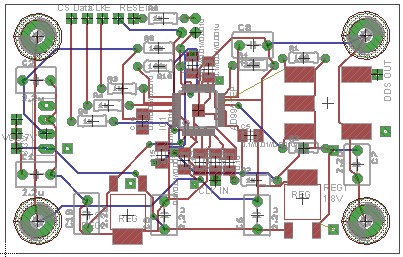
俀憌偱僆乕僩儖乕僩偝偣偰傒偨
拑偺僷僞乕儞偼忋柺丄惵偺僷僞乕儞偼棤柺
仠僌儕僢僪偼倣倣宯偲僀儞僠宯傪偆傑偔巊偄暘偗傞傛偆偵偟傑偡丅俻俥俹偺俴俽俬偺僺僢僠偼0.5倣倣偱倣倣偺僌儕僢僪偵傄偭偨傝嵹傞偺偱偡偑偑丄懠偺俬俠偼僀儞僠偩偭偨傝偡傞偲僷僞乕儞偑偢傟傞偺偱丄攝抲偡傞偲偒偵僌儕僢僪傪愗傝懼偊傑偡丅壓偺恾偺嵍忋偺僪僢僩偱偱偒偨巐妏晹暘傪僋儕僢僋偟偰僀儞僠乛倣倝倢/mm傪愗傝懼偊傑偡丅
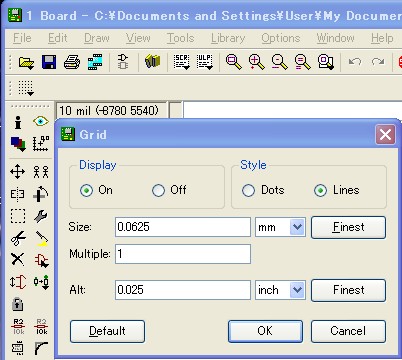
仠僪儕儖宎傪俷倢倝倣倕倶偵偁傢偣傞昁梫偑偁傝傑偡丅俷倢倝倣倕倶昗弨偱側偄偲捛壛椏嬥偑敪惗偟傑偡偺偱偛拲堄傪両埲壓傪僐儅儞僪儔僀儞偱幚峴偡傞偲丂僪儕儖儊僯儏乕偺僾儖僟僂儞儊僯儏乕偑俷倢倝倣倕倶昗弨偵曄壔偟傑偡丅
丂grid mm
丂set drill_menu 0.7 0.9 1.0 1.1 1.3 1.5 2.1 3.3
傪僐儅儞僪儔僀儞偱幚峴偡傞偲丄
![]() 仼僐儅儞僪儔僀儞
仼僐儅儞僪儔僀儞
偺傛偆偵丄僪儕儖宎偑俷倢倝倣倕倶昗弨偵側傝傑偡丅俢倰倝倢倢偺僾儖僟僂儞儊僯儏乕偱妋擣偟偰偔偩偝偄丅倁倝倎儂乕儖偺寠摍偼偙傟偱俷倢倝倣倕倶昗弨偵側傝傑偡丅
偨偩偟丄儔僀僽儔儕晹昳偺寠偼儔僀僽儔儕僐儞僶乕僞傪巊偭偰曄姺偟偰偍偐側偄偲偄偗側偄偱偡偹丅偙偙偵偁傞倀俴俹乮user Language Program)偺libconv.ulp傪僟僂儞儘乕僪偟丄俤俙俧俴俤偺倀俴俹僨傿儗僋僩儕偵僐僺乕偟傑偡丅壓恾偼曄姺偟偨偄儔僀僽儔儕偺僷僢働乕僕偵懳偟偰丄倀俴俹乮儊僯儏乕棑恀傫拞偁偨傝偺儃僞儞乯傪慖傇偲丄幚峴偝偣偨偄倀俴俹偑昞帵偝傟傞偺偱丄偙傟傪巜帵偵廬偭偰幚峴偝偣傑偡丅
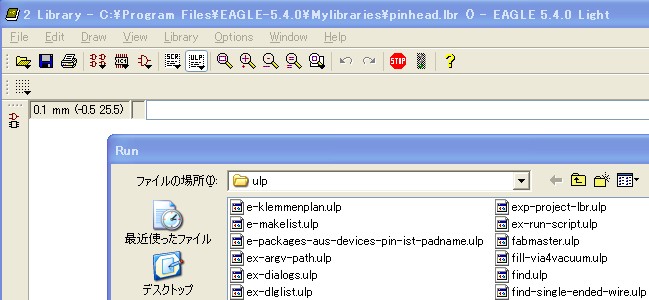
嵟屻偵儃乕僪恾偺僐儅儞僪儔僀儞偱
丂run dril倢cfg
偲傗偭偰丄寠偺庬椶偺僠僃僢僋傪偟偰偍偒傑偡丅
仠僨僓僀儞儖乕儖偼侾侽倣倝倢偑昗弨偱偡偑丄侽丏俆倣倣僺僢僠偺俬俠偑桳傞応崌丄俉倣倝倢偱側偄偲俢俼俠乮俢倕倱倝倗値丂俼倳倢倕丂俠倛倕們倠倕倰乯偵堷偭偐偐偭偰摦偐側偄傛偆偱偡丅摿偵丄俬俠偺僷僢僪娫妘偑0.2倣倣丄僷僢僪暆偑0.3倣倣偲偄偭偨昗弨儔僀僽儔儕側傫偐巊偍偆傕偺側傜丄俉倣倝倢偱傕傾僂僩偵側傝傑偡丅俉倣倝倢偼0.2032倣倣偩偐傜摉慠偱偡丅偙偙偱俈倣倝倢偵僨僓僀儞儖乕儖傪愝掕偡傟偽丄俢俼俠僄儔乕偼柍偔側傝傑偡偑丄崱搙偼俷倢倝倣倕倶偺庴偗擖傟婎弨偱偁傞俉倣倝倢傪枮偨偝側偄偺偱庴偗晅偗偰偔傟傑偣傫丅
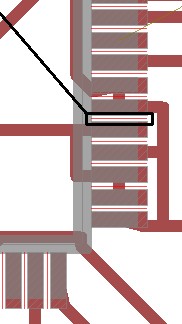
崟偄巐妏偑僄儔乕偺応強傪帵偡
愒偄嬌嵶慄偑俠倢倕倎倰倎値們倕僄儔乕偱丄僺儞娫0.2倣倣偱偼侾侽倣倝倢偺俢俼俠偵堷偭偐偐傞
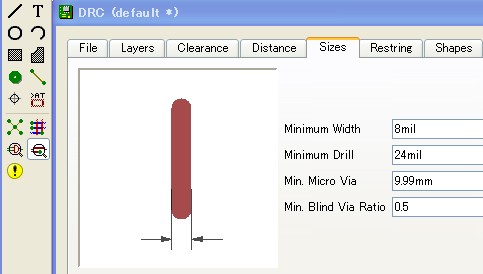
俵倝値倝倣倳倣丂倵倝倓倲倛傪侾侽倣倝偐傜俉倣倝倢偵曄峏
仠忋婰偺僑僞僑僞傪旔偗傞偨傔偵丄巇曽側偔昗弨儔僀僽儔儕側傞傕偺傪僇僗僞儅僀僘偟側偄偲偄偗側偄偺偱偡丅0.5倣倣僺僢僠偺俻俥俹偺俬俠偺昗弨儔僀僽儔儕傪曄峏偡傞偙偲偵偟傑偟偨丅壓恾嵍偼昗弨儔僀僽儔儕偺俻俥俹-係俉偱偡丅偙偺僷僢働乕僕偺僷僢僪晹暘偺僾儘僷僥傿傪慖傃丄俽倣倓丂俽倝倸倕傪曄偊傑偡丅
丂儔僀僽儔儕偲偄偆偺偼偨偩偱嫙媼偝傟偰傞傕偺偩偐傜偟偰丄偆傑偔偄偐側偔偰傕乮僄儔乕偑弌偰傕乯偟偐偨偑柍偄傕偺偲偁偒傜傔傞偺偑偙偺悽奅偺忢幆側偺偩偦偆偱偡丅偄傠偄傠側曽偐傜乽偦傫側偺摉偨傝慜偩傠乿偲尵傢傟偪傑偄傑偟偨丅儔僀僽儔儕偼帺暘偱嶌傞偺偑婎杮傜偟偄偱偡丅
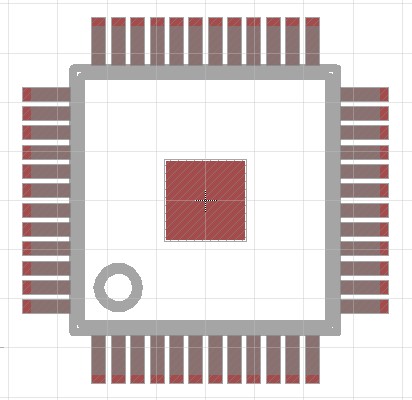 丂丂丂
丂丂丂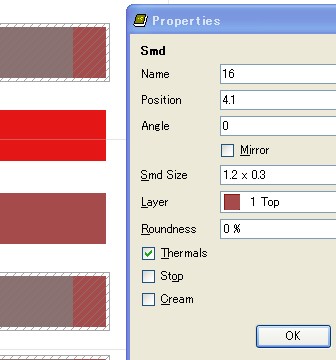 丂
丂
俽倣倓丂俽倝倸倕丂傪1.2倣倣乮挿偝乯亊0.3倣倣乮暆乯偐傜丂1.3倣倣亊0.25倣倣偵曄峏偡傞
仠師偵丄俬俠偺棤偺俤倃俹僷僢僪乮俧俶俢僷僢僪乯偺張棟偵偮偄偰峫偊偰尒傑偡丅崱夞偼偙傫側曽朄偱摝偘偰傒傑偟偨丅俻俥俹僷僢働乕僕偺棤偺僌儔儞僪僷僢僪偺俽倣倓丂俽倝倸倕傪侽亊侽倣倣偵偟偰徚柵偝偣傑偡丅偙傟偼婎斅偵俀倣倣偺戝倁倝倎乮亖俧俶俢愙懕乯傪懪偮偨傔偱偡丅偙偺Vian偺倲俽俿俷俹傪巊偭偰俧俶俢傪業弌偝偣傞偙偲偱丄俧俶俢僷僢僪傪宍惉偡傞曽朄傪庢傝傑偟偨丅
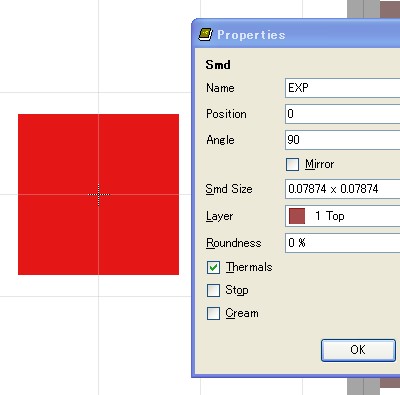 丂丂丂丂丂
丂丂丂丂丂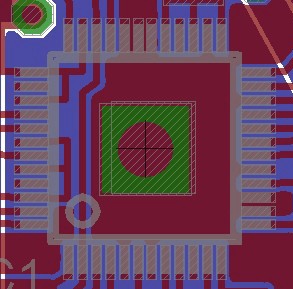
丂
嵍恾偼俬俠偺俤倃俹僷僢僪偺僾儘僷僥傿丂丂
塃恾偱俻俥俹偺拞墰偵捈宎俀倣倣偺戝倁倝倎傪懪偪偦偺倲俽俿俷俹乮巐妏偺幬慄晹暘乯傪棙梡偟偰俧俶俢柺傪業弌偝偣傞
仠晹昳傪婎斅偵儔僼偵攝抲偟偨傜丄億儕僑儞傪愝掕偟偰儀僞傾乕僗傪嶌偭偨傎偆偑憖嶌惈偑傛偔側傝傑偡丅傾乕僗儔僀儞偑奺晹昳偱愙懕偝傟偰偄傞偲丄怣崋慄偺攝抲尒捠偟偑埆偔丄崿棎偟傗偡偄偺偱偡丅億儕僑儞偺柤慜傪俧俶俢偵曄偊偰丄堦夞俼倎倲倱値倕倱倲僐儅儞僪偱儀僞傾乕僗傪嶌傞偲丄傾乕僗懁偺愙懕慄偑慡晹愗傟傞偺偱丄旕忢偵尒傗偡偔側傝傑偡丅
仠僪儕儖宎偲偐僷僞乕儞暆偲偐傪僨僼僅儖僩抣偱偼側偔擟堄偵曄偊偨偄応崌丄僗僷僫偺儅乕僋乮俠倛倎値倗倕乯仺椺偊偽倂倝倓倲倛仺嵟壓峴偵乽丒丒丒乿偑偁傞偺偱偦偙傪慖傇偲丄壓恾偺傛偆偵擟堄偺抣偑婰擖偱偒丄憡摉偺僾儖僟僂儞儊僯儏乕偵昞帵偝傟偰巊偊傞傛偆偵側傝傑偡丅椺偊偽丄嬌抂側椺偱偡偑丄侾侽倣倣暆偺僷僞乕儞偑昁梫偵側偭偨傜丄僨僼僅儖僩偵偼柍偄偺偱偙偄偮偱愝掕偟傑偡丅
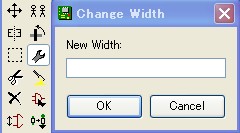
仠倲俽俿俷俹椞堟偲僔儖僋報嶞椞堟偺姳徛偱僄儔乕偑弌傞偙偲偑偁傝傑偡丅儔僀僽儔儕偺寠宎傪昗弨偺侽丏俉倣倣偐傜俷倢倝倣倕倶梡偺侽丏俋倣倣偵曄峏偡傞偲丄僷僢僪傕戝偒偔側傝倲俽俿俷俹椞堟傕戝偒偔側偭偰丄僔儖僋報嶞偲姳徛偟偰丄夞楬慡懱偱偼戝検偺僄儔乕偑弌傞偙偲偑偁傝傑偡丅偙偺応崌丄儔僀僽儔儕偺僔儖僋報嶞傪曇廤偟偰丄倲俽俿俷俹椞堟偵愙怗偟側偄傛偆偵偟側偄偲俶俧側傛偆偱偡丅偙傫側偲偙傠偵傕昗弨儔僀僽儔儕偺棊偲偟寠偑偁傝傑偡丅
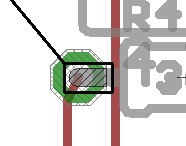
掞峈偺僔儖僋報嶞乮儕乕僪晹暘乯偑椢偺僷僢僪乮倁倝倎乯偺倲俽俿俷俹偲姳徛偟偰僄儔乕偵側傞
僔儖僋報嶞偱掞峈偺儕乕僪晹暘傪儔僀僽儔儕曇廤偱嶍彍偡傞
仠俬俠偺揹尮抂巕偑懡悢偁傝丄偦偺僌儖乕僾偛偲偵傑偲傔偰僶僀僷僗僐儞僨儞僒傪攝抲偟傛偆偲偡傞偲丄側偐側偐偆傑偔儖乕僩偱偒側偔偰崲傞偙偲偑偁傝傑偡丅僶僀僷僗僐儞僨儞僒偺埵抲傪曄偊側偑傜丄僌儖乕僺儞僌偝傟偰偄傞僺儞傪婓朷偺揹尮儔僀儞偵儖乕僩偱偒傞応強傪扵偡偙偲偱偡丅壓恾偺乽俼倧倳倲倕乿偺暥帤偺偁傞僷僞乕儞傪儖乕僩偟偰傒偰偔偩偝偄丅俬俠偺俙倁俠俠偼俁杮傑偲傔偰偙偺僶僀僷僗僐儞僨儞僒偺儂僢僩僄儞僪偐傜愙懕偟偨偄偲巚偭偰傕丄側偐側偐偆傑偄儖乕僩傪偟偰偔傟傑偣傫丅愒偔僴僀儔僀僩偝傟偨僷僞乕儞偺摦偒偵墳偠偰偲墿怓偄乽晹昳愙懕傪帵偡慄乿偑愙懕愭傪媮傔偰乽偆傠偆傠乿偟傑偡丅偙傟偼傗偭偰傒傞偲偡偖偵暘偐傝傑偡丅揹尮儔僀儞傪偳偙偐俙倁俠俠僺儞偵愙懕偟丄巆傝偺僺儞偺墿怓偄慄傕摨偠傛偆偵乽偆傠偆傠乿偝偣側偑傜儖乕僩偝偣偰椙偝偦偆側億僀儞僩偵傑偲傔偰愙懕偟傑偡丅
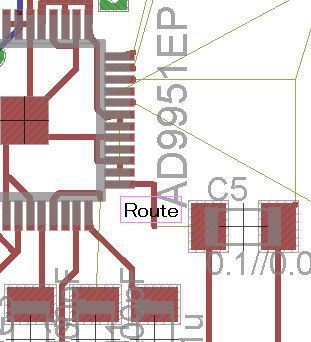
仠儖乕僩僐儅儞僪偱偼側偔倵倝倰倕僐儅儞僪偱攝慄偡傞曽朄傪妎偊偰偍偔偲曋棙側偙偲偑偁傝傑偡丅偙傟偼丄夞楬恾忋偼堦杮偱偁偭偰傕暿偺僐乕僗傪捠偭偰丄偍側偠揹埵偺僷僞乕儞偵愙懕偟偨偄応崌偑偁傝傑偡丅偙偺偲偒偼俼倧倳倲倕僐儅儞僪偱偼側偔倂倝倰倕僐儅儞僪傪梡偄傑偡丅椺偊偽丄壓恾偱丄偡偱偵堷偐傟偰偄傞俧俶俢慄偵丄倂倝倰倕僐儅儞僪偱俙揰偐傜俶俤倂丂俴俬俶俤傪堷偒巒傔傑偡丅傑偩偙偺帪揰偱偼俶俤倂丂俴俬俶俤偲俧俶俢偼偮側偑偭偰偄傑偣傫丅偦偙偱丄俶倎倣倕僐儅儞僪傪梡偄偰俶俤倂丂俴俬俶俤偺柤慜傪俧俶俢偵曄偊偰傗傟偽丄俙揰偱愙懕偱偒傑偡丅偁偲偼俼倧倳倲倕僐儅儞僪偱丄摨偠俧俶俢慄忋偺偮側偓偨偄応強偵俶俤倂丂俴俬俶俤偺愭抂傪傕偭偰峴偭偰愙懕偡傟偽俷俲偱偡丅偙傟偼丄俤俙俧俴俤偺巊偄曽傪堜忋偝傫偺俫俹偱妛傫偩曽偵嫟捠偺俥俙俻側傫偩偦偆偱偡乮徫乯丅
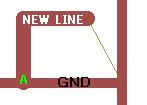
仠晛捠偺晹昳偺僇僗僞儅僀僘偱偡偑丄 儔僀僽儔儕偺彅僷儔儊乕僞傗宍忬偑婥偵怘傢側偗傟偽丄攝抲攝慄偑姰椆偟偨偁偲偱傕曄峏壜擻偱偡丅
仠悢杮攝抲攝慄偡傞偛偲偵俢俼俠傪偐偗偰傒傞偲桳岠偱偡丅攝抲攝慄偑廔斦偵側傞傑偱俢俼俠傪偐偗偢丄偐偗偨傜偐偗偨偱戝検偺僄儔乕偑弌傞偲杮摉偵傔偘偰偟傑偄傑偡丅嵟弶偼丄儔僀僽儔儕偵傕僄儔乕偑懡偔丄偐側傝攝抲偟偨偁偲偱丄戝検偺俢俼俠僄儔乕偵尒晳傢傟乽媰偒偦偆乿偵側偭偨偙偲傕壗搙偐偁傝傑偟偨丅
仠傾僫儘僌僌儔僂儞僪偲僨僕僞儖僌儔僂儞僪偺暘棧偲堦揰愙懕偱偡偑丄偙傟偑俠俙俢偱偼擄偟偄偱偡丅傗傝曽偼偁傞偺偱偟傚偆偑丄挷傋傞偺偑柺搢偩偭偨偺偱丄崱夞偺俙俢俋俋俆倶偱偼傾僫儘僌僌儔僂儞僪傪儊僀儞偵峴偄丄僨僕僞儖僌儔僂儞僪偼懢偄暆偺僷僞乕儞偱戙梡偟丄姰慡偵暘棧偟偰昤偒傑偟偨丅愙懕偼棤柺僕儍儞僷乕慄偱偡丅偁傑傝奿岲偺偄偄曽朄偱偼側偄偱偡偑丄堦墳偪傖傫偲摦偄偰偄傑偡丅
埲忋丄婥偑偮偄偨弴偵嶨懡側偙偲傪彂偒傑偟偨偑丄嶌偭偨婎斅偼壓偺恾偺傛偆偱偡丅幚偼丄戞侾嶌偲偼偄偊寢峔抪偢偐偟偄僷僞乕儞偱偡丅傕偭偲傕丄峫偊偰傒傟偽僾儕儞僩婎斅側傫偰巹偵偲偭偰偙傟偑張彈嶌偵嬤偄偱偡偐傜丄巇曽側偄偲巚偭偰偄傑偡丅偙偺嵺偱偡偐傜抪傪擡傫偱彂偒弌偡偲丄
嘆俢俢俽偺僀儞僞乕僼僃乕僗怣崋抂巕傪僷僢僪偱偼側偔偰丄偪傖傫偲抂巕乮僺儞僿僢僟乕摍乯偵偟偰偍偗偽傛偐偭偨丅
嘇揹尮偺傾乕僗堷偒弌偟抂巕傪愝偗偰偄側偐偭偨丅僗儖乕儂乕儖偺倁倝倎偐傜傾乕僗傪庢偭偰偄傞偺偼偪傚偭偲晄嵶岺丅摨偠偔僋儘僢僋擖椡偺傾乕僗懁傕倁倝倎偑墦偄埵抲偵偁傞丅
嘊嬌傔偮偗偼僷僞乕儞曄峏傪偡傞偺偑柺搢偔偝偔側傝乮廔斦偵嬤偯偔偲偄偠傝偨偔側偔側傞乯丄弌椡僩儔儞僗偺俢俠僇僢僩傪擇師懁偱峴偭偨偙偲丅晛捠偼堦師懁偱傗傞偺偱偟傚偆偗偳丅
嘋屻偱峫偊傞偲僶僀僷僗僐儞僨儞僒偺埵抲偑丄昁偢偟傕椙偄偲偼偄側偐偭偨丅
嘍僗儖乕儂乕儖偺倁倝倎傪傕偭偲偨偔偝傫懪偭偰偍偗偽傛偐偭偨丅
摍乆偱偡偑丄偙傟偼丄戞擇抏偺敪拲偺偲偒偵偱傕捈偟偰偍偙偆偲巚偄傑偡丅
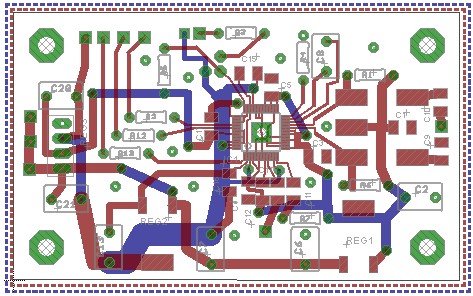
拑怓偺揰慄偼昞柺偺億儕僑儞丄惵偼棤柺偺億儕僑儞
偙偺忬懺偱俼倎倲倱値倕倱倲僐儅儞僪傪幚峴偡傞偲儀僞傾乕僗偑妡偐傞
儀僞傾乕僗偵偡傞偲僷僞乕儞柺偑尒偊偢傜偄偺偱偙偺傑傑偵偟偰偍偔
偝偰丄偙偙傑偱偔傞偲丄俷倢倝倣倕倶偵敪拲偟偰傕偄偄偲巚偆傛偆偵側傝傑偡丅偦偙偱丄嵟屻偺僠僃僢僋傪傗偭偰偍偔昁梫偑偁傝傑偡丅敪拲帪偺拲堄偼偙偪傜偺僒僀僩偵徻偟偔婰弎偝傟偰偄傑偡偺偱丄堦揰堦揰妋擣傪偟偰偍偔偲傛偄偱偟傚偆丅乽嵟廔妋擣乿偺晹暘偑戝曄嶲峫偵側傝傑偡丅
亙俷倢倝倣倕倶偐傜偺婎斅偲幚憰丄摿惈亜丂亂2009.6.27亃
丂偝偰丄側傫偲偐僄儔乕傕柍偔側偭偨偺偱丄俷倢倝倣倕倶偵敪拲偡傞偙偲偵偟傑偟偨丅昁梫側僼傽僀儖傪憲傞偲丄傎偳側偔丄俹倳倰們倛倎倱倕丂俷倰倓倕倰丂Form偑憲傜傟偰偒傑偡丅偙傟偵婰擖偟偰俥俙倃偡傞偲丄惓幃偵僆乕僟乕偟偨偙偲偵側傝傑偡丅俹俷僼僅乕儉偵偼僋儗僕僢僩僇乕僪偺斣崋婰擖棑偑偁傝丄偙偺娭學偱俥俙倃傪梫媮偟偰偄傞偺偱偟傚偆丅
丂崱夞偼僨僓僀儞儖乕儖傪俉倣倝倢偺傑傑憲偭偨偺偱丄侾俆擔傕偐偐傞傫偐側偀丠偲巚偭偰偄偨傜丄堄奜偵憗偔侾倂偱姰椆偟偨偲楢棈偑棃傑偟偨丅媫偖傕偺偱傕側偄偺偱丄侾侽倣倝倢偱摿媫惢嶌偡傞昁梫傕柍偐偭偨傛偆偱偡丅

丂偙傟偑憲傜傟偰偒偨婎斅偱偡丅45*75倣倣偱丄俁侽俤倀俼偺100*160倣倣偺椉柺婎斅偐傜係枃庢傞偙偲偑偱偒傑偟偨丅婎斅偺嵸抐柺偼儎僗儕傪偐偗偰傕傜偭偨偺偱丄偡傋偡傋偱偡丅僷僞乕儞業弌柺偼墿怓乮嬥怓傛傝偔偡傫偱偄傞乯偱偡偑丄墿摵偱偟傚偆偐丠俷倢倝倣倕倶偺俥俙俻偵偼俠倧倫倫倕倰偲偟偐偐偄偰偁傝傑偣傫偱偟偨偑丅寠偺惛搙偼傑偀傑偀偱丄僗儖乕儂乕儖偺偱偒傕偄偄偲姶偠傑偟偨丅僔儖僋報嶞偼暆偑俉倣倝倢埲忋偱側偄偲報嶞偝傟傑偣傫偺偱丄報嶞偼昁梫嵟彫尷偵偟傑偟偨丅丄
忋恾偼侾崋婡偺晹昳幚憰偺條巕偱偡丅係嬿偺價僗偼僈乕僪梡偵偮偗偰偁傝傑偡偑丄杦偳晄梫偱偟偨丅偪傚偭偲尒偊偵偔偄偺偱偡偑丄僶僀僷僗僐儞僨儞僒偼侽丏侾兪俥//侽丏侽侾兪俥//1000倫俹偺嶰抜偑偝偹偱幚憰偟偰偄傑偡丅偙傟傪墶暯柺偵揥奐偡傞偲偲偰傕柺愊傪怘偭偰僷僞乕儞壔偑擄偟偄偱偡丅偙傛偆側乽傾儅僠儏傾揑乿幚憰偱偡偑丄庯枴偱妝偟傓偵偼廫暘偱偟傚偆丅
丂忋恾偼傑偢偼俙俢9952傪儅僂儞僩偟偨偲偙傠偱偡丅0.5倣倣僺僢僠偺俬俠側傫偰丄嵟弶偐傜侾僺儞偛偲偵敿揷晅偗偡傞側傫偰晄壜擻偱偡丅堦曈偑侾俀僺儞偱偡偑丄偙傟傪堦婥偵敿揷偱偰傫偙惙傝偵偟傑偡丅僼儔僢僋僗傪揾偭偰丄偨偭傉傝敿揷偑嵹傞條偵偮偗傑偡丅偙偙偱偼鏢鏞偣偢偵偳乕傫偲敿揷傪梟偐偟偰惙戝偵惙傞偺偑乽偙偮乿偱偡丅

丂師偵丄惙偭偨敿揷傪敿揷媧偄庢傝慄傪墴偟摉偰偰嵞壛擬偟偰彍嫀偟傑偡丅嬃偔傎偳偒傟偄偵彍嫀偱偒傞偺偱丄婥帩偪偑偄偄偱偡偹丅俶倧俀婡偱偼偙偺嶌嬈傪俁夞傗傝傑偟偨偑丄僷僞乕儞偼傃偔偲傕偟傑偣傫偱偟偨丅寢峔傑偲傕側僄僢僠儞僌張棟偑偝傟偰偄傞偲姶怱偱偡丅帺嶌偩偲丄0.5倣倣僺僢僠乮慄暆0.25倣倣乯偱偼偙傫側偙偲傪偡傞偲丄偁偭偲偄偆娫偵偼偑傟偰偟傑偆偺偱丄偝偡偑偵奜拲偺愱栧嬈幰偺儊儕僢僩傪姶偠傑偟偨丅

丂偙傟偼棤柺偺俙俢9952偺僷僢僪傪婎斅柺偐傜傒偨偲偙傠偱偡丅偡偱偵係俉僺儞偼敿揷晅偗偟偰偁傝傑偡丅棤傪傒傞偲丄僗儖乕儂乕儖偺倁倝倎偲傎偲傫偳寗娫偺側偄條巕偑暘偐傝傑偡丅偙傟側傜丄敿揷偺憓擖傕娙扨偵偄偒偦偆偱偡丅

丂俙俢9952偺僷僢僪偵敿揷偛偰乮34倂掅儕乕僋宍乯傪撍偒摉偰偰丄摨帪偵僗儖乕儂乕儖偺暻偵傕擬傪壛偊傑偡丅偙偺忬懺偱敿揷傪棳偟崬傫偱丄堦審棊拝偱偡丅偒傟偄偵敿揷偑偮偄偰偄傑偡丅敿揷偺拞墰偑偪傚偭偲墯傫偱偄傞偺偼丄俙俢9952偺棤柺僷僢僪偵敿揷偑棳傟崬傫偩偨傔偱偟傚偆丅婎斅昞偵偼儗僕僗僩偑偁傝傑偡偐傜丄傎偐偺僺儞偵愙拝偝傟傞妋棪偼掅偄偲巚偄傑偡丅帠幚丄係戜偲傕偆傑偔偄偒傑偟偨丅

丂偙傟偼丄係戜偑姰惉偟偰丄摦嶌傪妋擣偟偨偺偱丄婰擮偵乽係戜懙偄摜傒乿忬懺傪幨恀偵庢偭偰偍偒傑偟偨丅偙偆傗偭偰傒傞偲丄憇娤偱偡偹丅堦戜偼係俆倣倣亊俈俆倣倣偟偐側偄偺偱丄戝偒偝偼偨偄偟偨偙偲偼側偄偺偱偡偑丄晹昳偑嵹傞偲偦傟傜偟偔尒偊傑偡乮徫乯丅
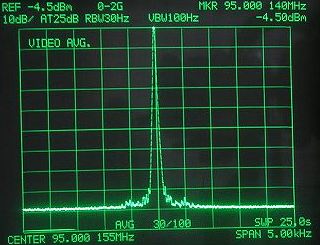
俽俹俙俶丗俆倠俫倸丂俼俛倂丗俁侽俫倸
丂偝偰丄偍寛傑傝偺嬤朤俠/俶偱偡丅僋儘僢僋廃攇悢偼丄椺偺419.4304俵俫倸偱偡丅俿俼倃偺俆侽俵俫倸梡偵俋俆俵俫倸傪敪怳偟偨偲偙傠偱偡丅怣崋尮偵僼僃乕僘僲僀僘摿惈偺偁傑傝傛偔側偄俫俹俉俇俆俈傪巊偭偨偺偱丄偡偙乕偟僲僀僘偑巆偭偰偄傑偡偑丄廫暘偵偒傟偄偱偡丅偝傜偵偼倃俷傪巊偊偽丄傑偭偨偔栤戣側偔側傞偱偟傚偆丅傕偭偲傕丄俥俿-9000偱傕僋儘僢僋尮偼俹俴俴壔偝傟偨倁俠俷偱偡偐傜偨偄偟偨偙偲偼偁傝傑偣傫丅倃俷偱傗傟偽丄傕偭偲椙偄摿惈偑摼傜傟傑偡丅

俽俹俙俶丗侾侽侽俵俫倸丂俼俛倂侾侽侽倠俫倸
僗儁僋僩儔儉摿惈偱偡丅偙傟傕俀侽俵俫倸丄係侽俵俫倸棧傟偵僗僾儕傾僗偑偁傝傑偡偑丄俛俹俥偱廫暘彍嫀偱偒傞偺偼幚徹嵪傒偱偡丅
偙偺傛偆偵丄俤倎倗倢倕-俷倢倝倣倕倶偺僐儞價偱乮庯枴揑偵偼乯幚梡偵懴偊傞僾儕儞僩婎斅傪嶌傞偙偲偑偱偒傑偟偨丅偲偵偐偔丄帺暘偱僾儕儞僩婎斅傪嶌傞偺偼戝寵偄側偺偱乮戝愄偵壗搙偐傗傝傑偟偨偑丄偁傑傝偒傟偄偵偱偒偢偵偡偖偵傎偍傝偩偟傑偟偨丅傕偟傕丄偄傑傑偱懕偗偰偄傟偽丄偙偙傑偱寵偆偙偲偼柍偐偭偨偐傕乮徫乯丅)丄儕乕僘僫僽儖側抣抜偱丄偒傟偄側僗儖乕儂乕儖傗丄挻柺搢偔偝偄寠偁偗傑偱傗偭偰偔傟傞俷倢倝倣倕倶偵偼姶幱姶寖偱偡丅
丂嵟屻偵丄偙偙偱嫇偘偨梫夵慞崁栚傪斀塮偟偨僷僞乕儞傪帵偟偰偍偒傑偡丅斾妑偟偰傕偳偙偑曄傢偭偨偺偐傢偐傝偢傜偄偐傕偟傟傑偣傫丅幚嵺偼儀僞傾乕僗柺傪傒傞偲丄傾僫儘僌傾乕僗僷僞乕儞偑偢偄傇傫偒傟偄偵側偭偨偲巚偭偰偄傑偡丅偙傟偱丄偡偙偟摿惈岦忋偡傟偽偄偄偺偱偡偑丅崱偐傜峫偊傞偲丄帪戙抶傟偺3216僞僀僾偺僠僢僾僐儞僨儞僒乮戝愄丄仜寧偵偁偭偨傕偺傪戝検嵼屔偱帩偭偰偄傞偺偱丄傗傓廔偊偢巊梡乯傗儕乕僪僞僀僾偺1/6倂掞峈側偳丄偍傛偦丄傑偲傕側俹斅偵偼巊傢側偄傛偆側僷乕僣傪巊偭偰偄傑偡丅1608僞僀僾側傜攝抲偼妝偱偡偑丄偦偆側傞偲敿揷晅偗偑戝曄偱偡丅偲偄偆偙偲偱丄2012偔傜偄偑庤偱偮偗傞尷奅偐傕偟傟傑偣傫丅
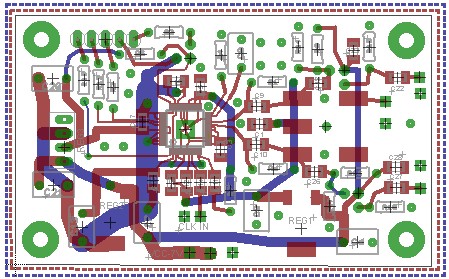
拑怓偺揰慄偼昞柺偺億儕僑儞丄惵偼棤柺偺億儕僑儞
偙偺忬懺偱俼倎倲倱値倕倱倲僐儅儞僪傪幚峴偡傞偲儀僞傾乕僗偑妡偐傞
儀僞傾乕僗偵偡傞偲僷僞乕儞柺偑尒偊偢傜偄偺偱偙偺傑傑偵偟偰偍偔
壓偼夞楬恾偱偡丅怴偨偵嵎摦弌椡傕弌偟偰傒傑偟偨丅巊偆偙偲偑偁傞偐偳偆偐暘偐傝傑偣傫偑丄傕偟晄梫側傜丄幚憰偟側偗傟偽偄偄傢偗偱偡偐傜丄僷僞乕儞偑偁偭偰傕柍懯偵偼側傜側偄偱偟傚偆丅
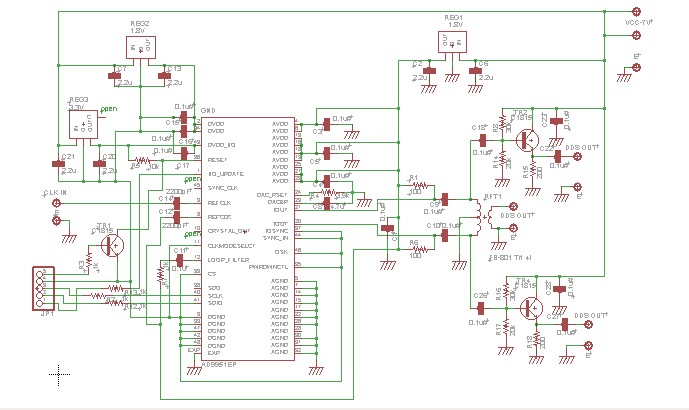
僶僢僼傽偺俿俼偑2俽俠1815偵側偭偰傞偑丄偙傟偼2俽俠1906傪巊偭偰偄傞
傾僫儘僌傾乕僗偲僨僕僞儖傾乕僗偺愙懕偼夞楬偵尰傟偰偄側偄
師偵俹斅傪嶌傞偺偼丄懌偺偨偔偝傫惗偊偨偘偠偘偠偺俥俹俧俙搵嵹婎斅偱偟傚偆偐丠丠